Vous vous demandez pourquoi l'icône Facetime est absente de l'écran d'accueil de votre Apple iPhone ou iPad? C'est un problème courant, et probablement le résultat d'une restriction que vous ou une personne ayant accès à l'ensemble de périphériques. Voici comment le résoudre.
Remarque: tous les appareils Apple ne prennent pas en charge Facetime. Consultez cette liste pour vous assurer que votre appareil le prend en charge.
Vérifiez partout
Tout d’abord, assurez-vous que l’icône Facetime ne se cache pas quelque part dans un dossier. Faites glisser votre doigt entre chaque écran d’accueil et vérifiez chaque dossier. Pour une raison quelconque, il est généralement dans le "Productivité”Dossier.![]() Vous pouvez également envisager de rétablir les paramètres par défaut des icônes de l'écran d'accueil si vous ne les trouvez toujours pas.
Vous pouvez également envisager de rétablir les paramètres par défaut des icônes de l'écran d'accueil si vous ne les trouvez toujours pas.
Trouvez-le avec Recherche
- Depuis l’écran d’accueil, balayez complètement vers la gauche pour faire apparaître le «Chercher" boîte.
- Type "Facetime" dans le "Chercher" champ.
- L'application devrait apparaître comme une sélection. Appuyez dessus pour l'ouvrir.
Restaurer depuis Apple Store
- Ouvrir le "Magasin d'applications”Sur votre appareil, puis recherchez“Facetime“.
- Appuyez sur le "Nuage”
 icône pour télécharger l'application.
icône pour télécharger l'application.
Une fois téléchargée et installée, l'application devrait à nouveau être disponible pour s'ouvrir sur votre écran d'accueil.
Vérifier les restrictions
Parfois, les membres de la famille ou toute personne ayant accès à votre iPhone vont modifier accidentellement les paramètres. Si les paramètres de restriction sont modifiés, il est possible de limiter le nombre d'icônes affichées sur l'écran d'accueil, y compris l'icône Facetime.
- Sélectionnez “Réglages“.
- Dans iOS12 et supérieur, choisissez “Temps d'écran” > “Confidentialité du contenu et restrictions” > “Contenu confidentialité“. Sous iOS 11 et inférieur, choisissez “Général” > “Restrictions“.
- Tapez le code d'accès. Si vous n'avez pas défini le code d'authentification, demandez à toute personne ayant accès à l'appareil si elle en a définie un.
- Met le "Facetime"Restriction à"Sur“. Cela devrait ressembler à l'image ci-dessous.
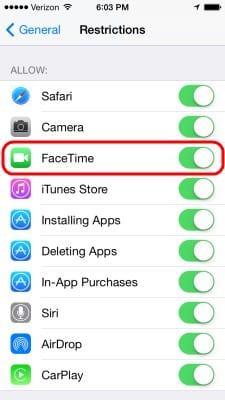
- Assurez-vous également queCaméra" est autorisé. Facetime ne fonctionnera que si la caméra est activée.
Cela devrait révéler le bouton Facetime sur l'iPhone, l'iPad et l'iPod Touch.

